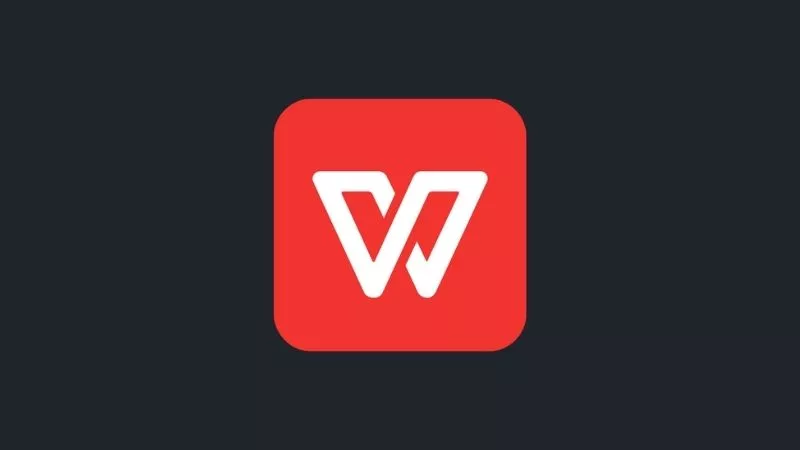Apakah kamu adalah pengguna Dropbox dan menyimpan seluruh file kamu di aplikasi cloud storage tersebut? Apakah kamu juga pengguna WPS Office dan sering menulis menggunakan aplikasi tersebut?
Jika iya, maka tahukah kamu jika kamu dapat menghubungkan kedua aplikasi ini. Jadi, nantinya kedua aplikasi ini terhubung satu sama lain.
Sobat Androbuntu dapat menyimpan dokumen yang kalian tulis di WPS Office langsung ke Dropbox. Begitu juga sebaliknya, kamu dapat mengedit dokumen yang ada di Dropbox menggunakan WPS Office.
Intinya, integrasi ini akan benar-benar memudahkan pekerjaan kamu. Jika penasaran, langsung saja baca tutorialnya dibawah ini.
Baca juga: Cara Mengetahui Jumlah Kata pada Dokumen di WPS Office
Kelebihan Menghubungkan WPS Office ke Dropbox
Setelah menghubungkan WPS Office dengan akun Dropbox kalian, ada beberapa kelebihan yang akan kalian dapatkan. Diantaranya adalah kemudahan dalam menyimpan dan mengedit dokumen.
Untuk menyimpan dokumen ke akun Dropbox kalian, maka kalian dapat melakukannya secara langsung di aplikasi WPS Office. Kamu tidak perlu menyimpannya ke perangkat lalu mengunggahnya ke Dropbox secara manual.
Begitu pun sebaliknya. Jika Sobat Androbuntu ingin mengedit dokumen yang ada di Dropbox, maka kamu cukup membuka aplikasi WPS Office lalu memilih dokumen tersebut dan kamu dapat segera mengeditnya.
Semua perubahan yang kamu lakukan pada dokumen tersebut dapat kamu simpan secara langsung ke Dropbox.
Dengan menghubungkan WPS Office dan Dropbox, maka kamu tidak perlu lagi takut kehilangan dokumen yang sedang kamu kerjakan. Karena semua dokumen kamu akan tersimpan di Dropbox.
Jika HP Android kamu tidak sengaja terfromat, mengalami error atau hilang, dokumen kamu aman berada di akun Dropbox. Kamu cukup membeli HP baru dan hubungkan kembali WPS Office ke Dropbox.
Maka kamu dapat kembali mengedit dokumen-dokumen yang pernah kamu buat di WPS Office.
Cara Menghubungkan WPS Office dengan Dropbox
Pertama, buka aplikasi WPS Office di HP Android atau iPhone kamu. Semua versi terbaru WPS Office sudah dilengkapi dengan fitur integrasi cloud storage seperti Dropbox dan Google Drive.
Setelah aplikasi WPS Office terbuka, ketuk tab File kemudian pilih Dropbox.
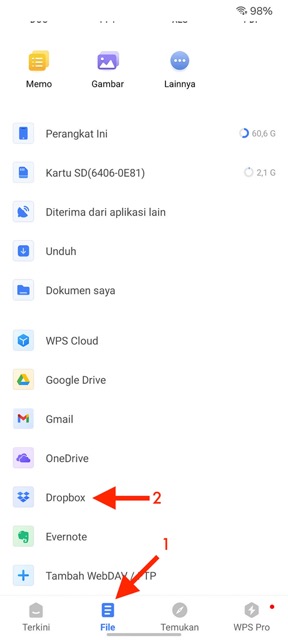
Selanjutnya silhakan masuk menggunakan akun Dropbox kamu. Lalu ketuk tombol Bolehkan agar WPS Office memperoleh izin untuk mengakses dokumen yang kamu simpan di Dropbox.
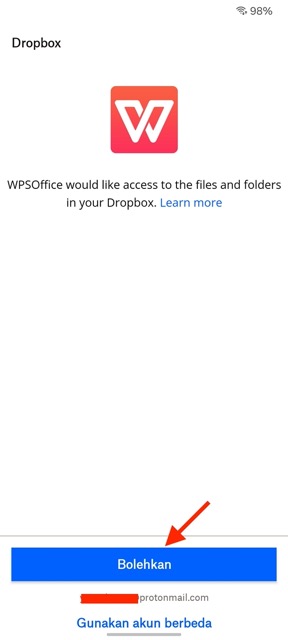
Setelah WPS Office berhasil dihubungkan ke akun Dropbox, maka kalian dapat melihat seluruh dokumen yang ada di akun Dropbox kamu. Silahkan pilih dokumen yang ingin kamu edit di WPS Office.
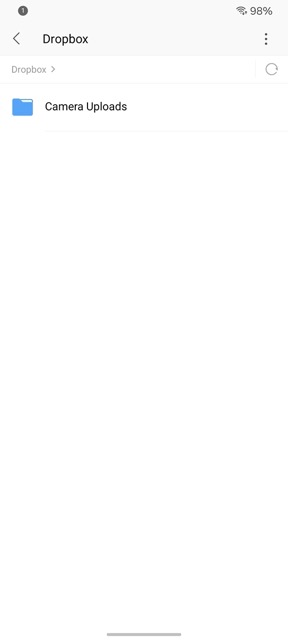
Seperti yang sudah saya informasikan sebelumnya, kamu tidak hanya dapat mengedit dokumen yang sudah ada di Dropbox, tapi juga membuat dokumen baru kemudian menyimpannya ke Dropbox.